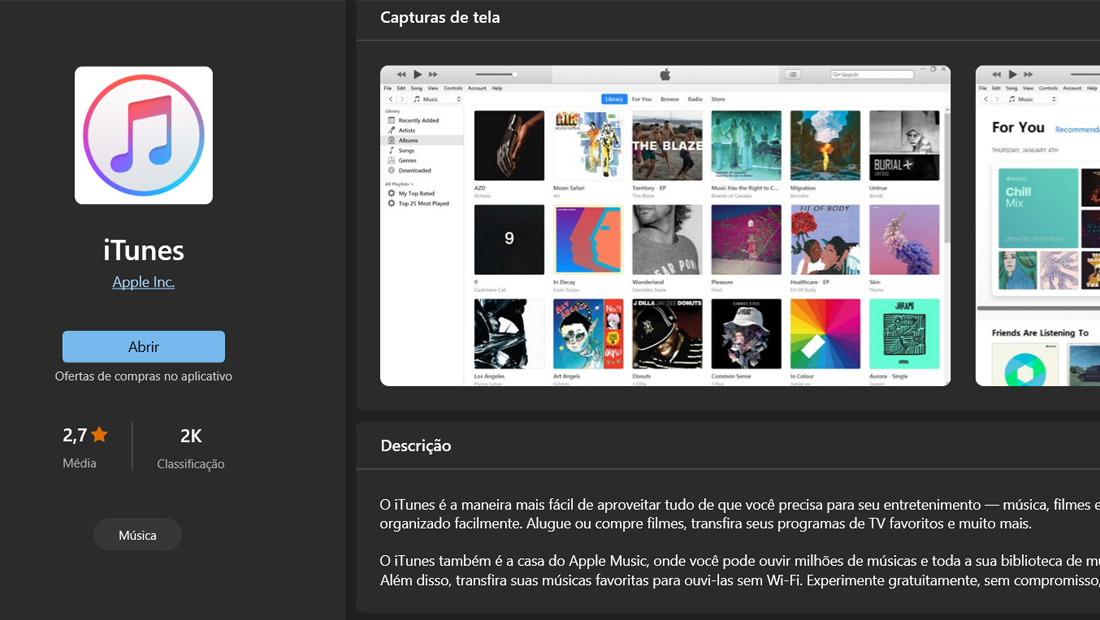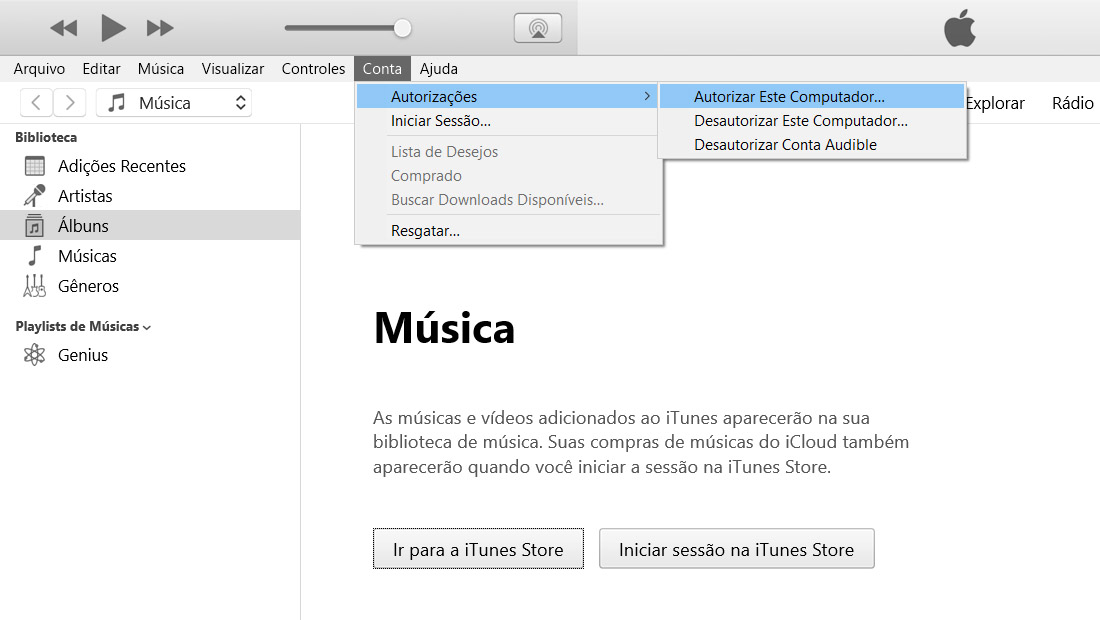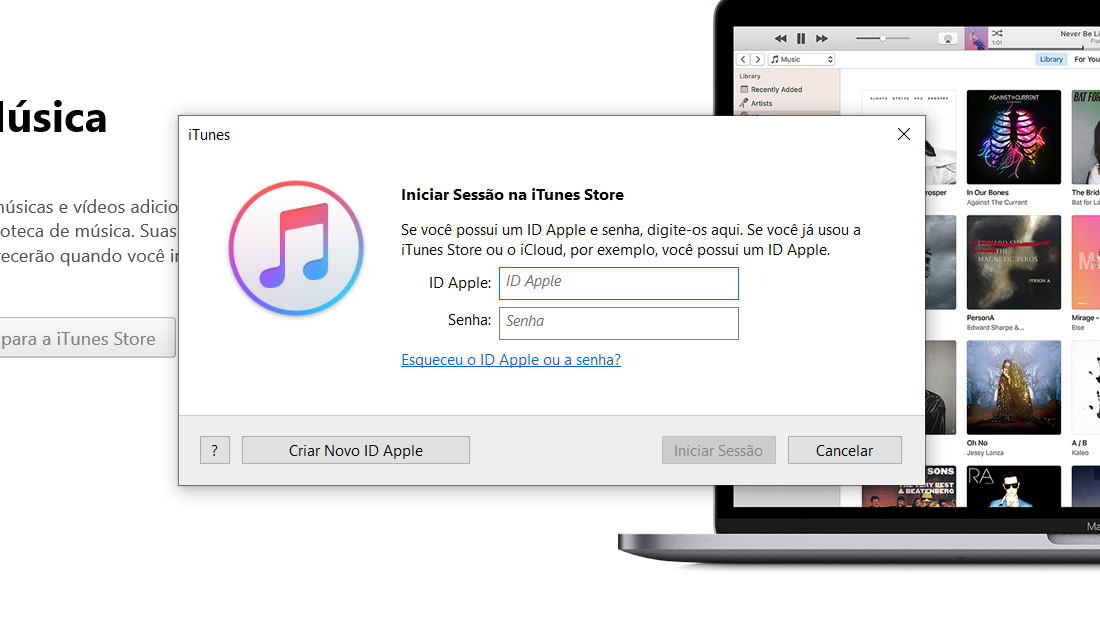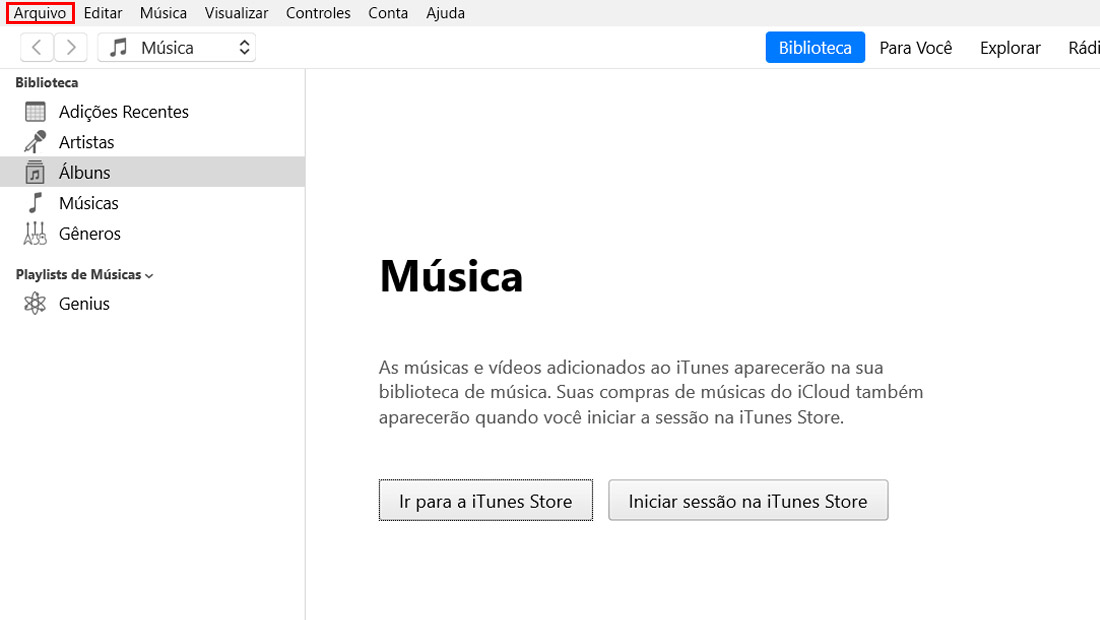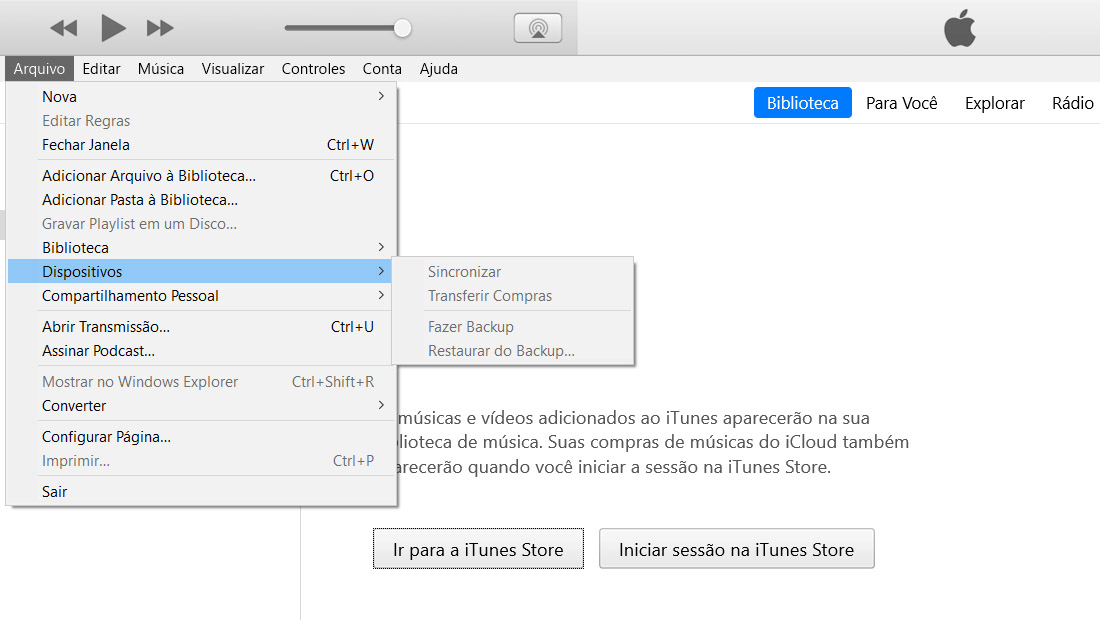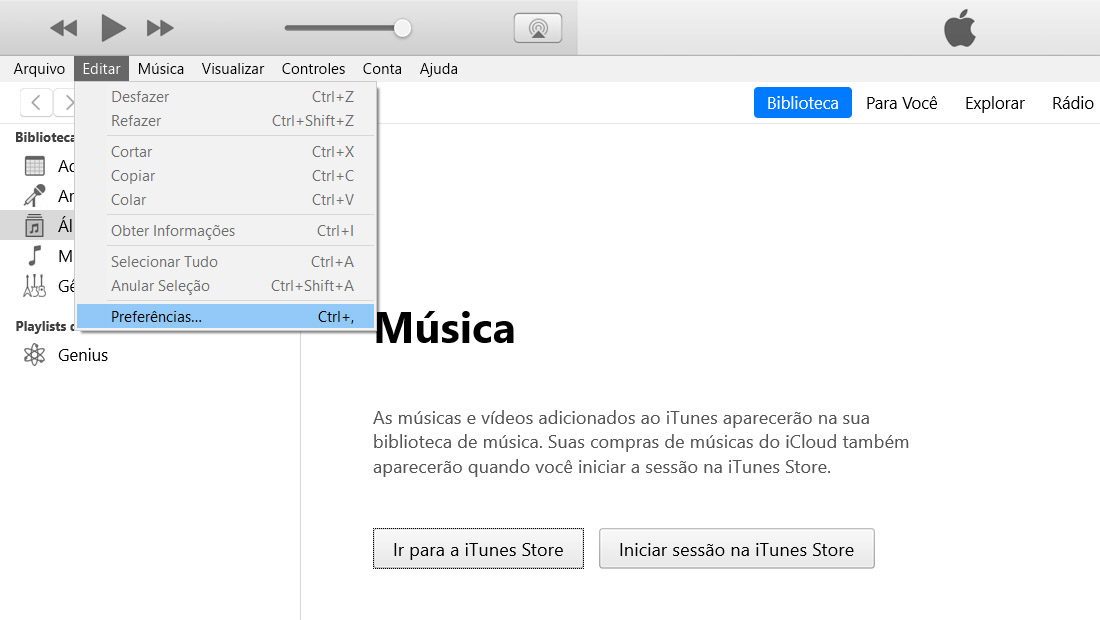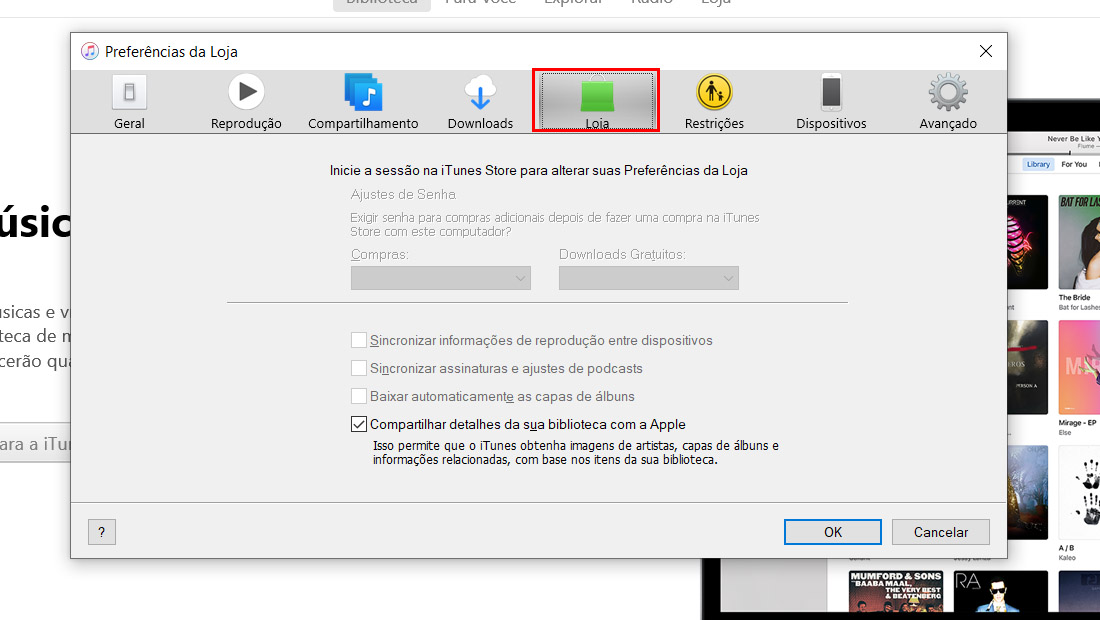Mesmo que sejam de sistemas contrários, o Windows possui uma ótima integração com o iTunes que é normalmente usado em iPhones. Por meio dessa integração, os usuários conseguem facilmente transferir podcasts. Vamos ver como fazer isso nos passos abaixo.
- Finalmente! Roblox está perto de chegar no PS4 e PS5
- Nothing Phone (2) anunciado, confiram especificações do queridinho dos EUA
Como transferir podcasts do iPhone para Windows
Como dito existe mais de uma maneira de realizar a transferência dos podcasts, o primeiro que vamos ver é uma transferência comum, totalmente online sem fios.
Já o segundo método que vamos conhecer, é por meio de uma sincronização. Ou seja, se você deixar ele ativo, sempre ocorrerá uma atualização com o que está escutando. Oferecendo assim uma grande integração do iTunes do iPhone no próprio Windows.
1. Pela transferência
No Windows
-
Baixe o iTunes

Se você não possui o iTunes no seu Windows, poderá instalar através da própria Microsoft Store.
-
Configurando a ferramenta

Com o iTunes aberto, vá na aba Conta, e logo em seguida em Autorizações, vá em Autorizar este computador.
-
Finalizando a primeira parte

Logo em seguida, informe o ID e a senha da sua conta Apple. Com isso finalizado, você terá finalizado a primeira parte do processo que envolve seu Windows.
Agora que realizamos a etapa do computador, vamos aprender como realizar a outra parte no seu iPhone.
No iPhone
Mesmo que tenha se deparado com o aviso do primeiro passo antes de realizar o processo, fique tranquilo, ainda assim é possível dar continuidade no processo que será feito.
- Ao realizar a etapa de Autorizar o computador, é provável que tenha aparecido um aviso no seu iPhone. Dê a permissão necessária para continuar com os passos.
- Logo em seguida, aguarde a sincronização que será feita no seu celular.
- Com o passo completo, volte novamente ao computador e no iTunes, vá em Arquivo.

(Imagem: Nalbert/Tekimobile) - Na aba que vai abrir, vá em Dispositivos e é provável que a opção de transferência esteja visível, clique nela.

(Imagem: Nalbert/Tekimobile)
Com esses passos simples você terá realizado o primeiro método de transferência, porém, além dele, é possível realizar algo semelhante pelo simples ato de sincronizar os dispositivos. Vamos ver como realizar o processo abaixo
2. Sincronizando os dispositivos
Diferente do método que vimos anteriormente, nesse daqui você começa o processo através do seu iPhone em vez do computador. Com isso em mente, siga os passos abaixo e comece o processo:
No iPhone
- Vá em Ajustes no seu iPhone.
- Desça a página e vá até Podcasts.
- Logo em seguida, ative a opção de Sincronizar a Biblioteca.
Com isso feito, você terá finalizado a primeira parte do processo, agora vamos dar continuidade com a sincronização dos seus podcasts no próprio computador.
No Windows
A partir daqui vamos dar continuidade com o processo a partir do seu próprio computador, utilizando mais uma vez o iTunes de mediador.
- Vá no Menu Iniciar e procure pelo iTunes que você instalou, ao encontrar abra ele.
- Logo em seguida, vá na aba Editar, que está próximo a aba que vimos no método anterior.
- Depois clique em Preferências que é a última opção exibida na janela.

(Imagem: Nalbert/Tekimobile) - Na nova janela que vai abrir, vá em Loja.

(Imagem: Nalbert/Tekimobile) - Ative a opção de Sincronizar assinaturas e ajustes de podcasts.
- Depois clique em Ok e volte ao iTunes.
Com todos esses passos realizados, basta esperar que o próprio sistema faça a sincronização, e assim você consiga acessar os podcasts do seu iPhone no próprio Windows.
Sobre questões de compatibilidade, você pode ficar tranquilo, o processo funciona tanto em Windows 10 como no 11. E no iPhone, mesmo nas versões diferentes você conseguirá seguir os passos que vimos.
É verdade que ao conectar seu dispositivo no computador, até que é possível acessar algumas coisas, mas nem tudo. Por isso, o método de transferência ou pela sincronização é mais completo, além de não necessitar de nenhum cabo no processo.
Lembrando que é você que escolhe qual dos dois melhores métodos é melhor. Porém, é interessante de se notar é que a opção de sincronização é a que sempre manterá seus dispositivos atualizados. Então se você não se importa de manter seus dispositivos conectados entre si, pode tentar esse método.
Caso você queira realizar algo pontual, então poderá fazer pelo método de transferência comum. Ou se tiver com bastante tempo, pode tentar realizar o método do cabo. Onde você pluga o dispositivo no computador, transfere ele e pronto.
Fica o aviso que é provável que você não encontre todos os podcasts ao usar o cabo, então pode ser melhor o meio online.
Agora diga para nós, conseguiu realizar os passos que vimos? Teve dificuldades ou dúvidas em realizar algum processo que vimos? Diga para nós nos comentários abaixo e compartilhe com outras pessoas que não sabiam disso.